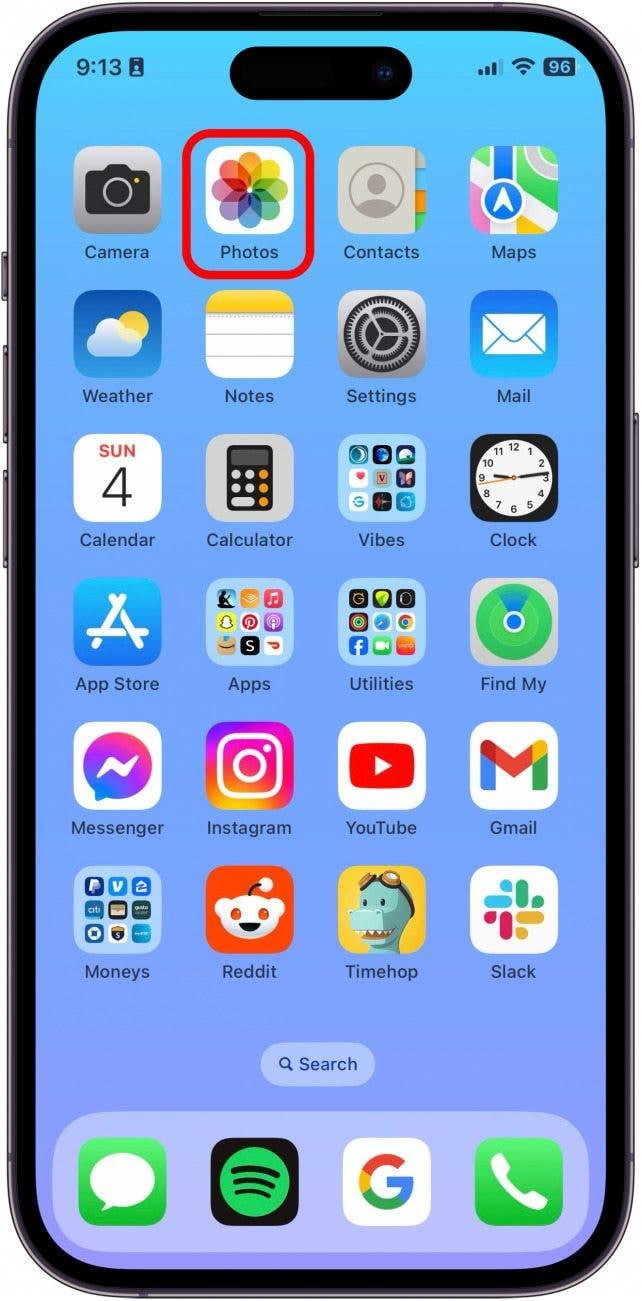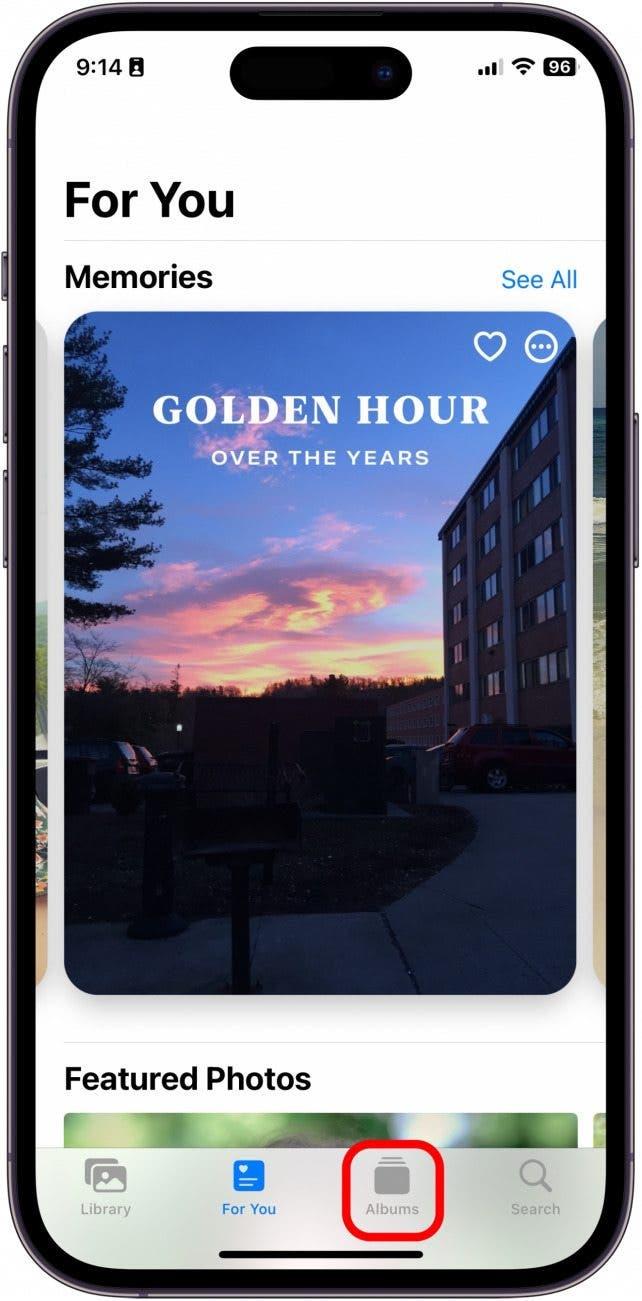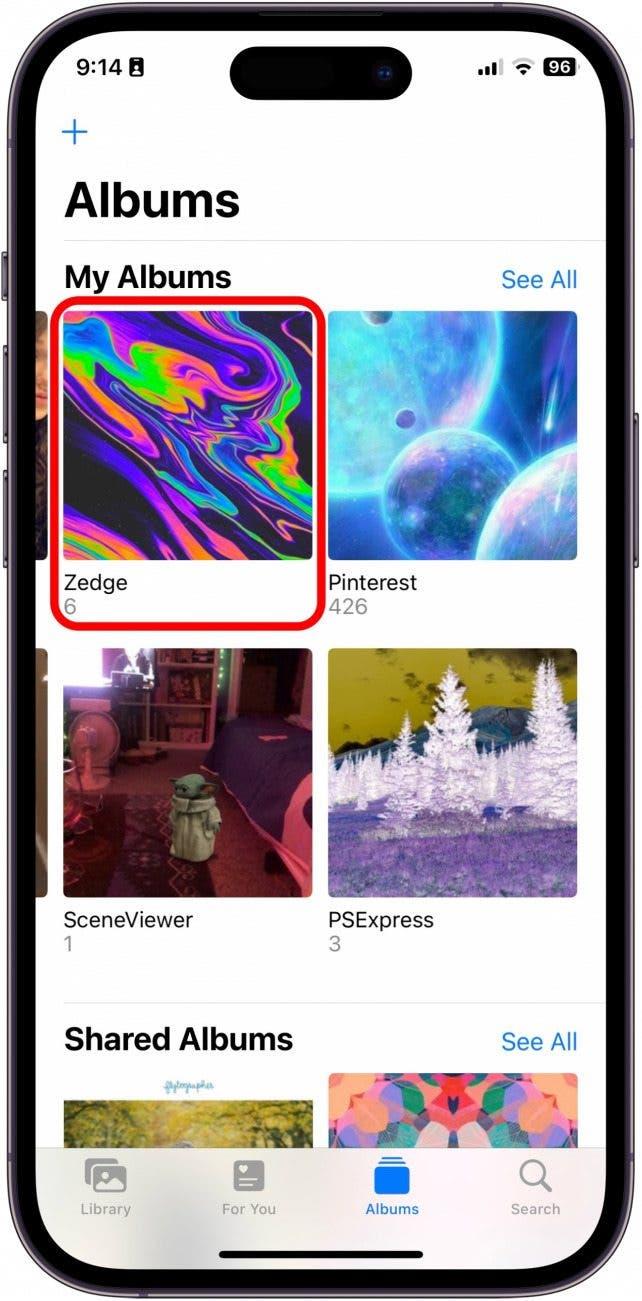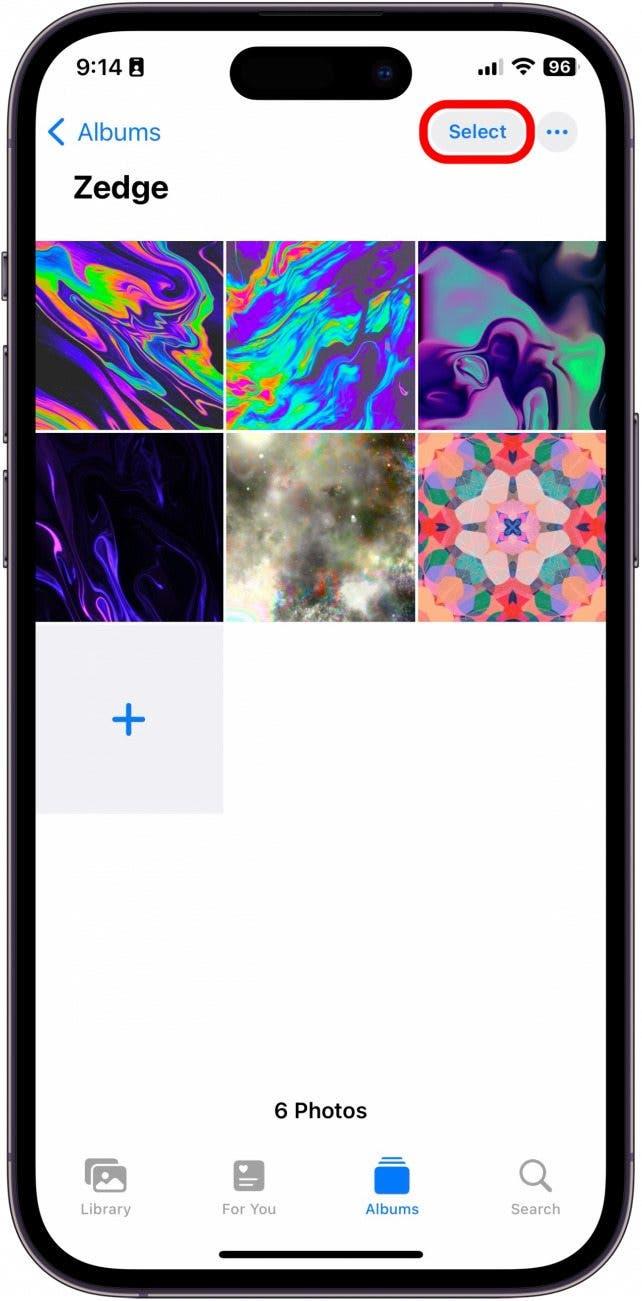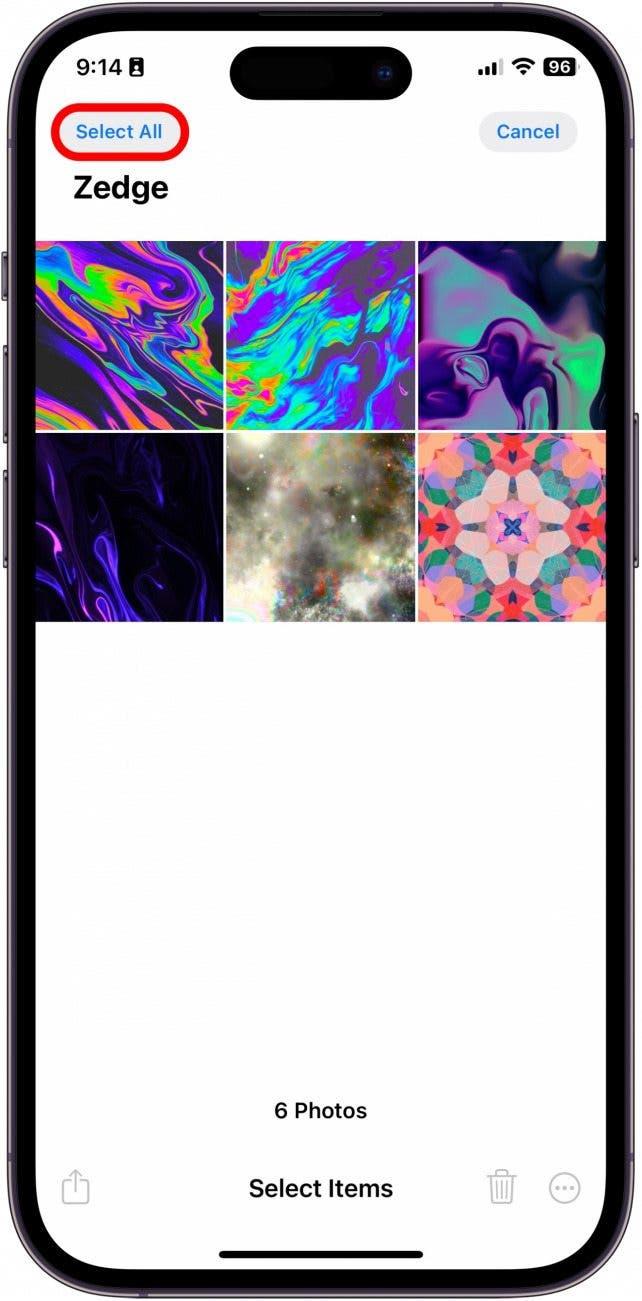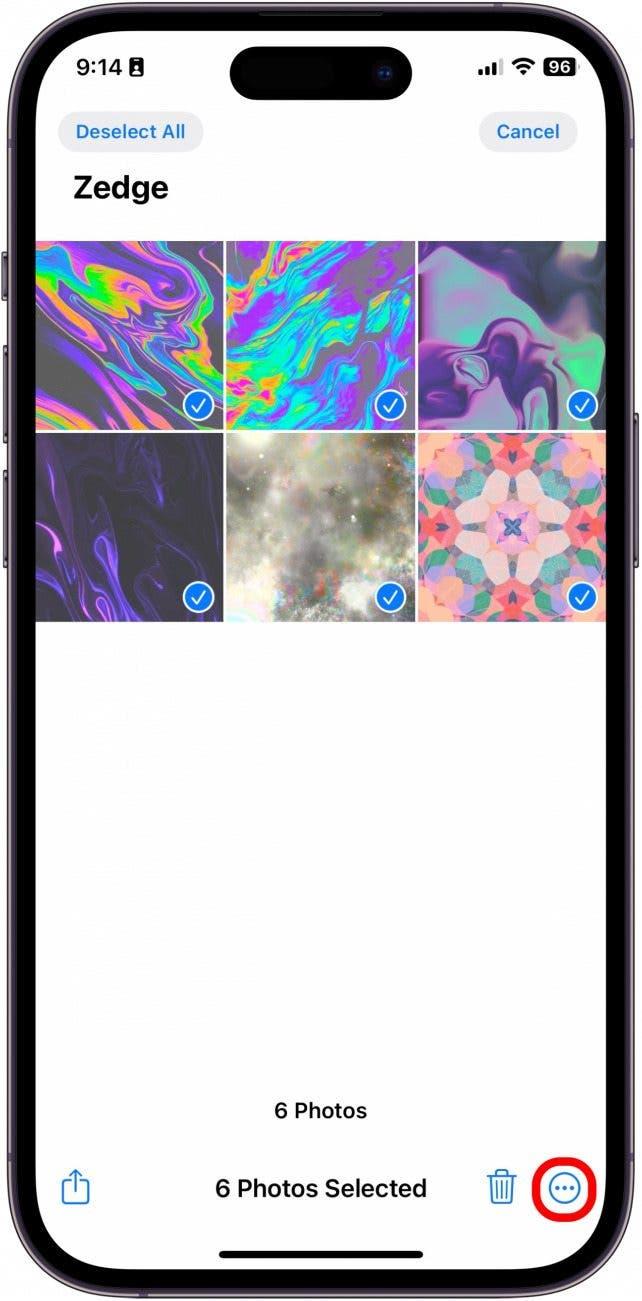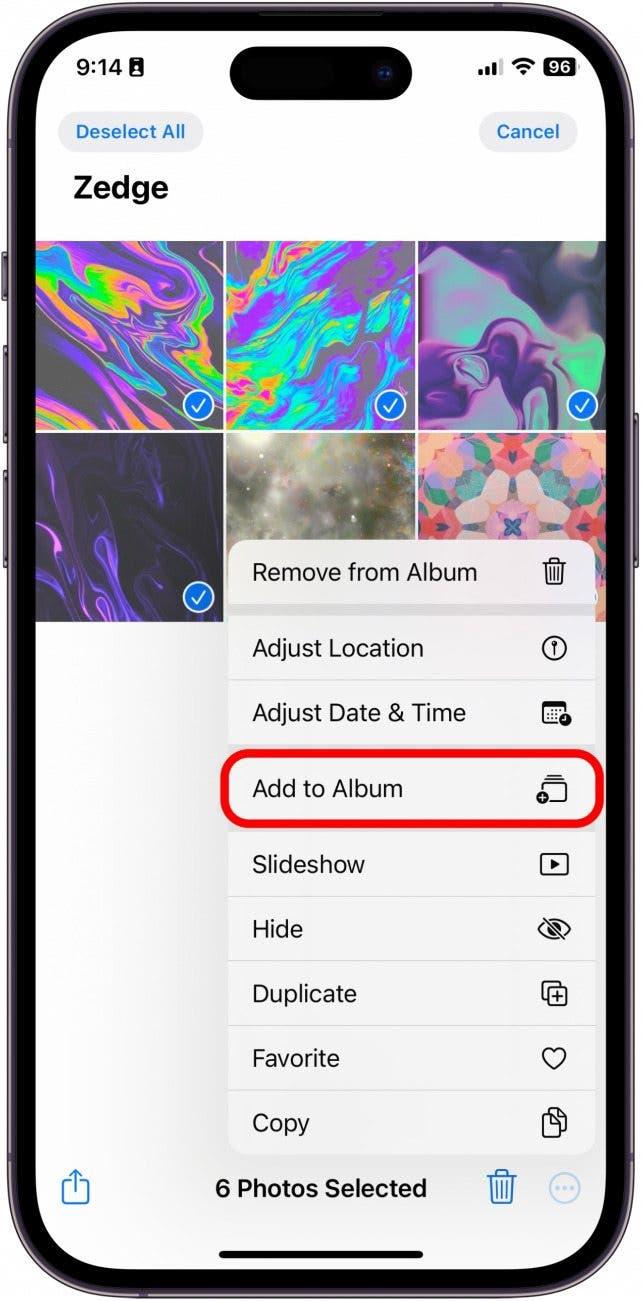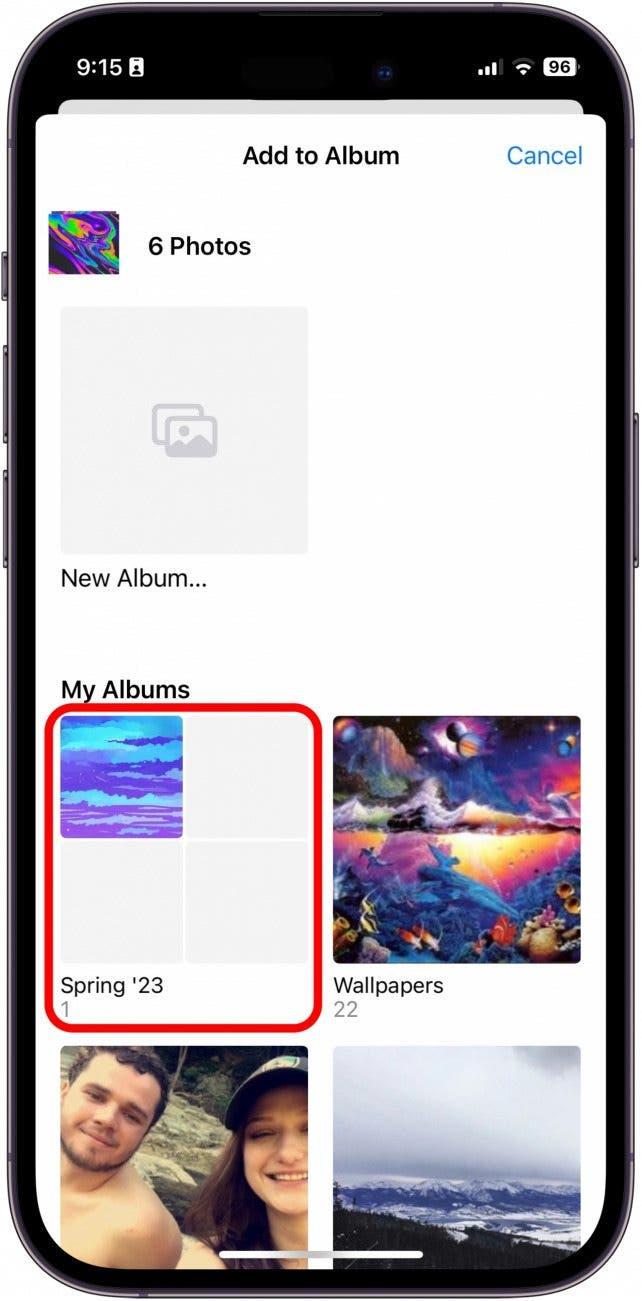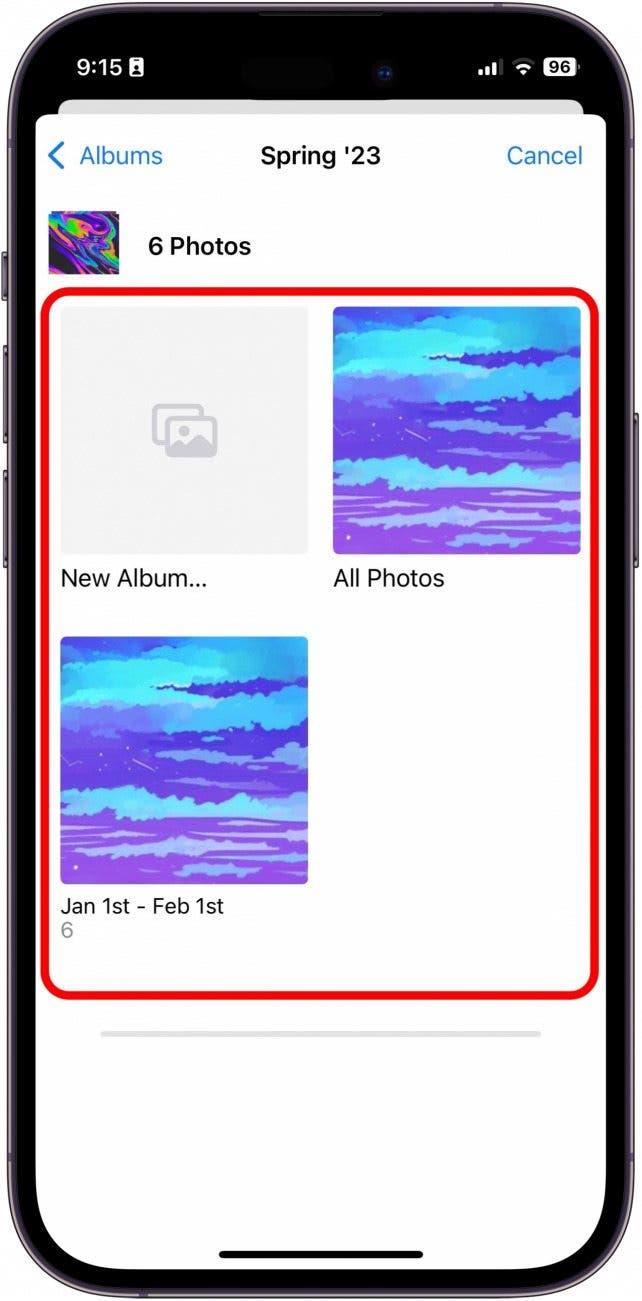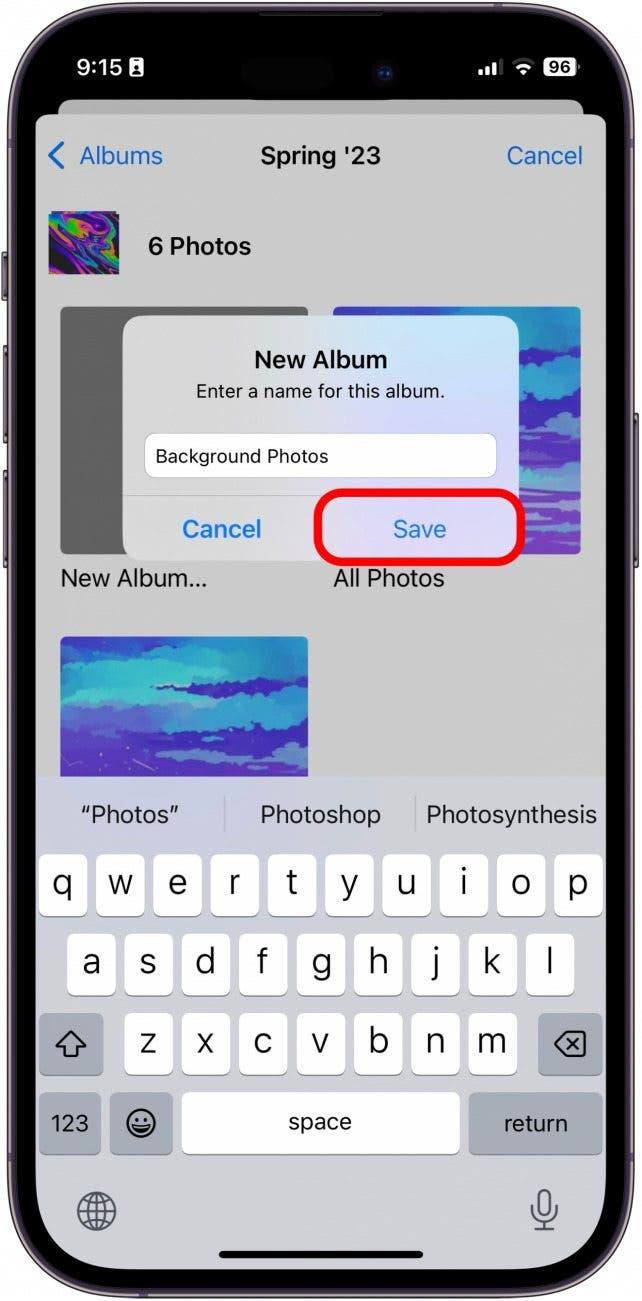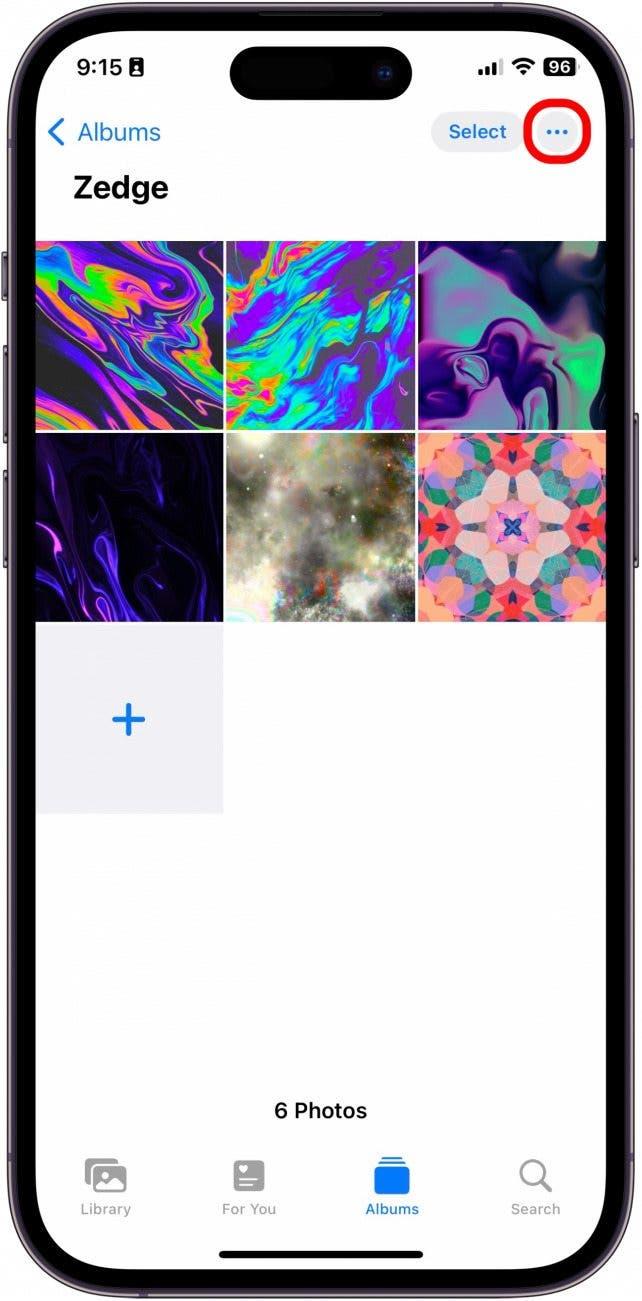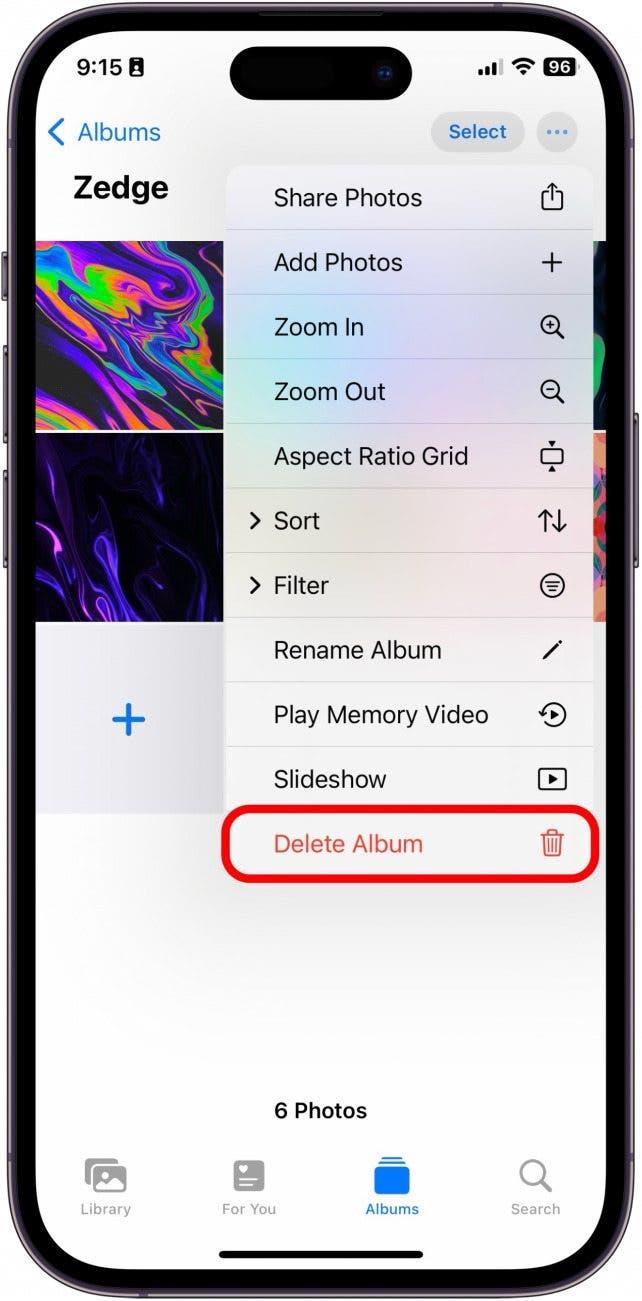שמירה על אפליקציית התמונות המאורגנת יכולה להיות משימה קשה למדי. האפשרות לארגן את התמונות שלך לאלבומים ותיקיות הופכת את ארגון התמונות שלך להרבה יותר קל. עם זאת, אם יש לך הרבה תמונות שכבר ממוינות לאלבומים, זה יכול להיות כאב לנסות להוסיף כל תמונה לתיקיה בנפרד. למרבה המזל, יש דרך להוסיף אלבומים קיימים לתיקיות. הנה איך!
למה תאהב את הטיפ הזה:
- שמור את אפליקציית התמונות שלך המאורגנת על ידי מיון אלבומים קיימים לתיקיות.
- הימנע מהוספת תמונות באלבום לתיקיה חדשה בנפרד.
כיצד להוסיף אלבומים קיימים לתיקיה בתמונות
דרישות מערכת
טיפ זה בוצע באייפון 12 המריץ iOS 17.3 ואילך. למד כיצד לעדכן ל- iOS האחרון .
לאחר שלמדת כיצד להכין תיקיות לאלבומי תמונות באפליקציית התמונות , אתה עשוי לתהות כיצד להוסיף אלבומים קיימים לתיקיות. ואם כבר יש לך אלבומים שאתה רוצה לארגן בתוך תיקיות באפליקציית התמונות באייפון, התהליך פשוט, אבל אתה צריך לעשות את זה בדרך שונה במקצת. אתה רק צריך לוודא שיצרת כבר את התיקיה. אם אתה אוהב ללמוד על האייפון שלך, הקפד להירשם בחינם שלנו הטיפ היומי !
 גלה את התכונות הנסתרות של ה- iPhone שלך עם טיפ יומי (עם צילומי מסך והוראות ברורות) כך שתוכל לשלוט באייפון שלך תוך דקה אחת בלבד ביום.
גלה את התכונות הנסתרות של ה- iPhone שלך עם טיפ יומי (עם צילומי מסך והוראות ברורות) כך שתוכל לשלוט באייפון שלך תוך דקה אחת בלבד ביום.
- פתח את אפליקציית התמונות .

- הקש על אלבומים .

- בחר באלבום שברצונך להוסיף לתיקיה.

- הקש על בחר .

- הקש על בחר הכל .

- הקש על הסמל יותר .

- הקש על הוסף לאלבום .

- הקש על התיקיה שאליה תרצה להוסיף את האלבום.

- או צור אלבום חדש או הוסף לאלבום קיים.

- אם יצרת אלבום חדש, שם אותו ואז הקש על שמור .

- זה לא ימחק אוטומטית את האלבום הישן. אם תרצה למחוק את האלבום עכשיו לאחר שהעברת את התמונות, הקש על הסמל יותר . (וודא שאתה לא במצב SELECT לפני שתעשה זאת.)

- הקש על מחק אלבום .

זה לא ימחק את התמונות מהטלפון שלך, רק האלבום. כעת תוכלו למצוא את התמונות האלה באלבום החדש בתיקיה שיצרת. וזה הטריק להוסיף אלבומים קיימים לתיקיה חדשה.